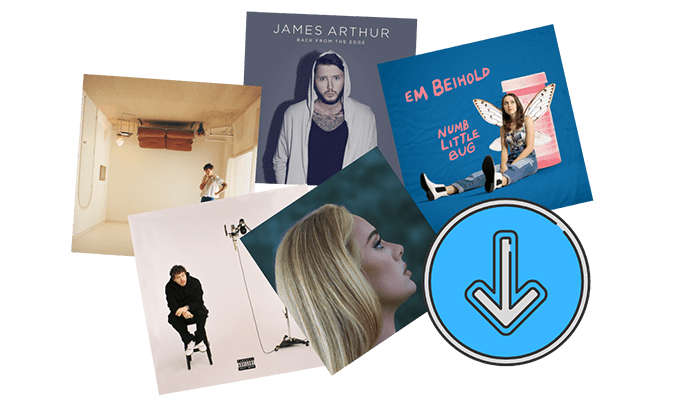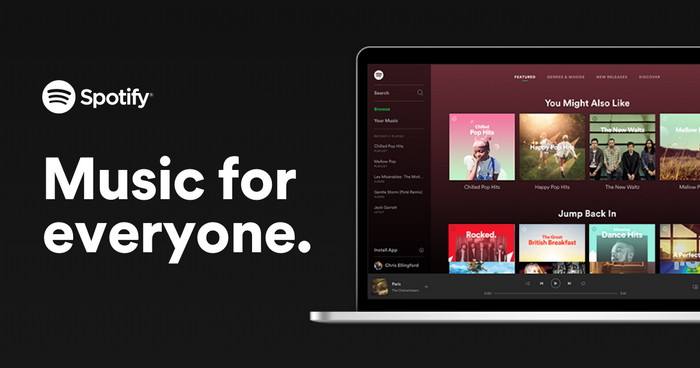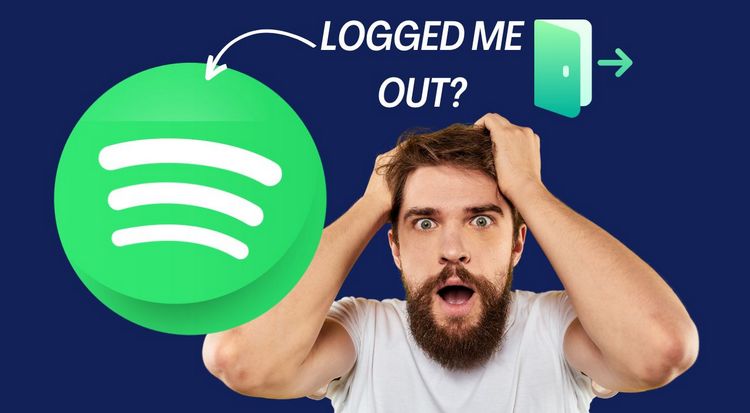Descargue canciones MP3 de alta calidad de 320 kbps desde Spotify
Spotify Music prospera estos años a base de sus millones de suscriptores. Los suscriptores se pueden generalizar en usuarios gratuitos y usuarios Premium. Se anuncia que la tasa de bits estándar de música para los usuarios de Spotify Free es de 160 kbps, mientras que los usuarios Premium pueden desbloquear el acceso a la transmisión de audio de kbps. Además, sin un plan Premium, no se permite escuchar sin conexión. En realidad, todos los servicios de transmisión de música, incluidos Tidal, Amazon Music y Apple Music, proclaman reglas similares.
Spotify Music permite a los usuarios Premium descargar canciones sin conexión con formatos codificados. Si desea transcodificar pistas de Spotify Music a canciones MP3 de 320 kbps, este artículo le resultará de gran ayuda. Siguiendo tres partes de este tutorial, conocerá diferentes formas de descargar canciones de Spotify para escucharlas sin conexión, incluso para reproducción perpetua.

Parte 1: Cómo descargar canciones de Spotify a la computadora con Premium
Si te conviertes en suscriptor Premium de Spotify Music, puedes descargar las canciones que te gusten de Spotify. Aunque la descarga sin conexión será fácil para los usuarios de Spotify Premium, solo puedes disfrutar de la reproducción sin conexión dentro de la aplicación Spotify Music o el reproductor web bajo el límite de formatos cifrados. Si está buscando una solución para descargar canciones con un plan gratuito de Spotify o extraer pistas de música MP3 comunes de Spotify, puede pasar a la parte 2 de este artículo.
Paso 1 Inicie Spotify en su computadora y busque las canciones que desea descargar.
Paso 2 Active el botón Descargar y una flecha verde significa que la descarga se realizó correctamente.
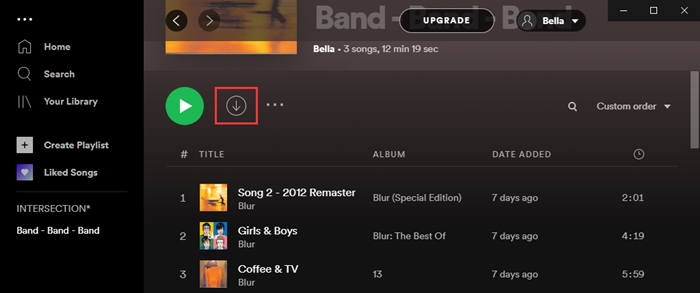
Parte 2: Descarga de Spotify 320kbps desde la aplicación Spotify Music sin Premium
Consejos: ¿Por qué convertimos pistas de Spotify a formatos MP3?
El formato MP3 es compatible con la mayoría de los reproductores multimedia y se puede transferir fácilmente a la mayoría de los dispositivos. Después de la conversión de la música de Spotify, obtenemos más opciones para usar archivos de audio de Spotify en una variedad de dispositivos.
Para descargar pistas, álbumes, listas de reproducción y podcasts de Spotify Music a canciones MP3 comunes, solo una herramienta de terceros puede resolverlo y presenta una solución práctica. TunePat Spotify Music Converter es un hábil extractor de música que convierte canciones de Spotify a varios formatos populares, como MP3, AAC, FLAC, WAV, AIFF y ALAC. Seguido de la conversión, Spotify no te limita. Los archivos locales de Spotify Music se pueden transferir a cualquier dispositivo para reproducirlos sin conexión. Además, TunePat Spotify Music Converter te impresionará porque descarga canciones de Spotify con calidad original y metadatos completos. Rara vez se puede rechazar una herramienta como esta.

TunePat Spotify Converter
TunePat Spotify Converter permite la adquisición y conversión de canciones con una cuenta de Spotify Free o Premium. Sin embargo, debe tener en cuenta lo siguiente:
- 1. Si usas una cuenta gratuita, puedes obtener música a una velocidad de hasta 160 kbps en la versión de escritorio o móvil. Si accedes a ella a través de un reproductor web, la velocidad es de 128 kbps. Por lo tanto, si quieres obtener archivos MP3 de Spotify a 320 kbps, te recomendamos usar una cuenta Spotify Premium (también se admiten las cuentas con periodo de prueba gratuito).
- 2. Además de música, TunePat Spotify Converter también permite convertir podcasts y audiolibros.
TunePat Spotify Converter permite convertir canciones desde el reproductor web integrado o la app de Spotify. El funcionamiento es similar, pero la calidad de sonido es diferente. Si conviertes desde el reproductor web de Spotify, puedes obtener canciones a una velocidad 10 veces mayor, pero la calidad de audio máxima es de solo 256 kbps, incluso con una cuenta Premium. Por lo tanto, si quieres convertir Spotify a MP3 de 320 kbps, convierte la música desde la app de Spotify.
Paso 1Para cambiar la fuente de audio, haz clic en el botón "Spotify App". Recuerda iniciar sesión en tu cuenta de Spotify. Si ya lo has hecho, ve directamente al siguiente paso.
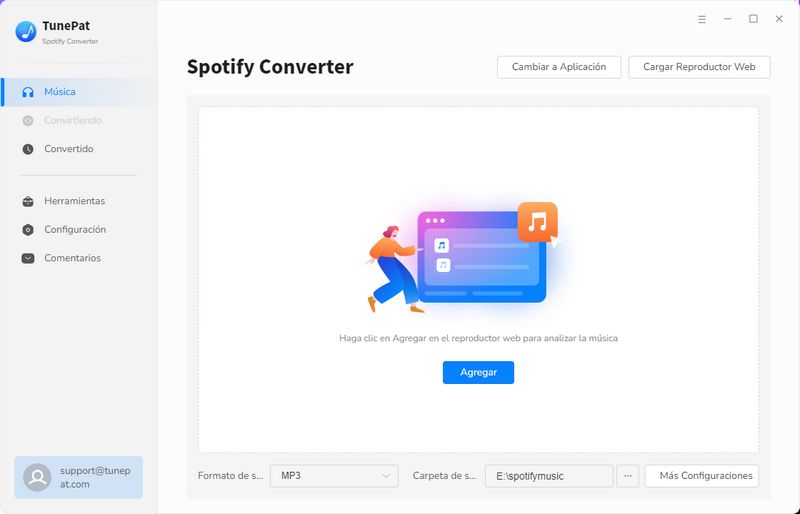
Paso 2 Busque en el cuadro de búsqueda o encuentre la canción, artista, álbum, lista de reproducción o podcast que desea convertir. Después de abrirlo, haga clic en el botón "Haga clic para agregar" en la parte inferior derecha. Entonces TunePat leerá automáticamente las canciones/episodios en la página actual.
Marque los elementos que desee y luego haga clic en el botón "Agregar" para agregarlos a la interfaz de Inicio, donde esperarán su conversión.
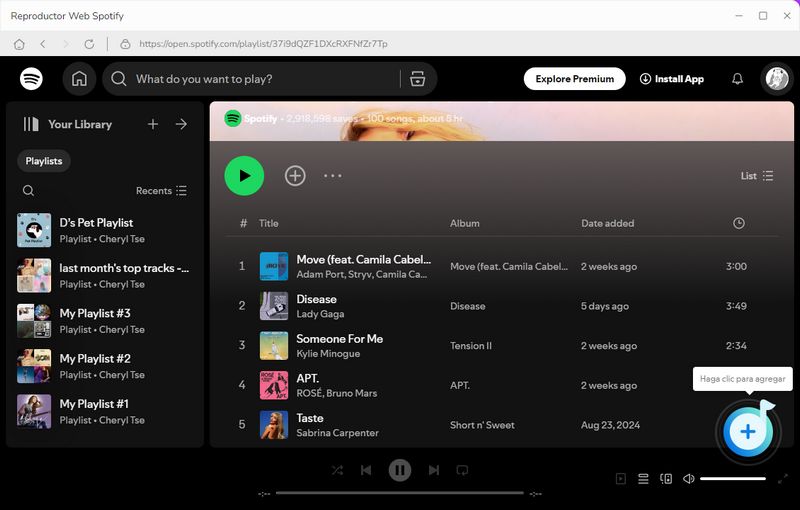
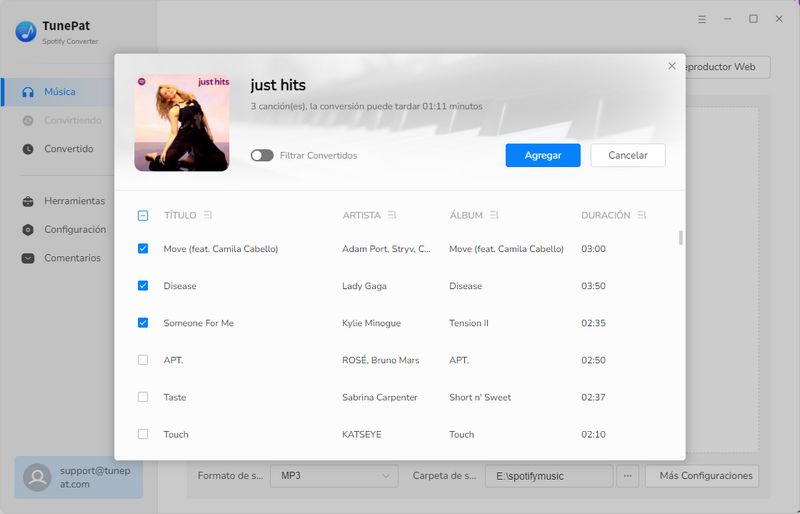
Paso 3Verificar la configuración de salida predeterminada es una prioridad antes de descargar música. Se mostrarán más opciones individuales después de hacer clic en el botón "Configuración" en la esquina inferior izquierda. Las opciones modificables incluyen modo de conversión, formato de salida, velocidad de bits, frecuencia de muestreo, carpeta de salida, nombre del archivo de salida, etc. En la configuración del formato de salida, seleccione "MP3". Se le permite ajustar la velocidad de bits a "Muy alta (320 kbps)".
Cuando desee descargar canciones en el mismo orden que la lista de reproducción original, seleccione "Índice de lista de reproducción" en la configuración Nombre de archivo de salida y seleccione "Ninguno" en la configuración Salida organizada.
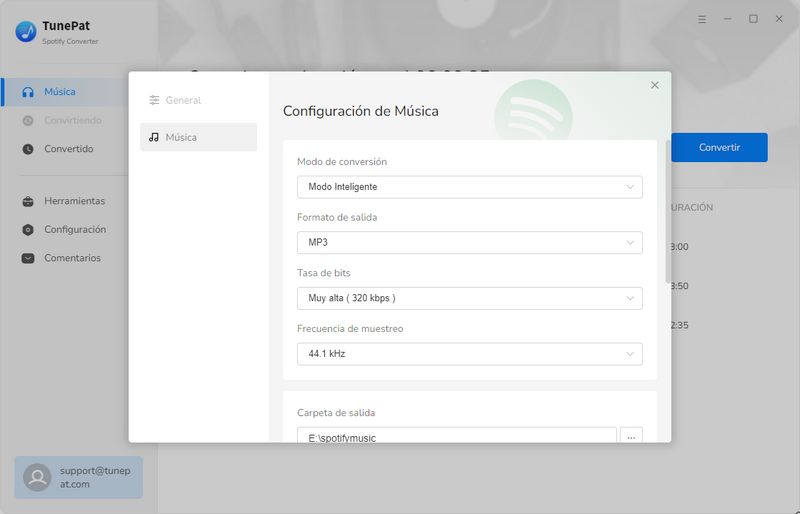
Paso 4 Volver al módulo de música, luego verá las canciones seleccionadas de Spotify enumeradas aquí. Elija "Convertir" para comenzar a convertir de inmediato.
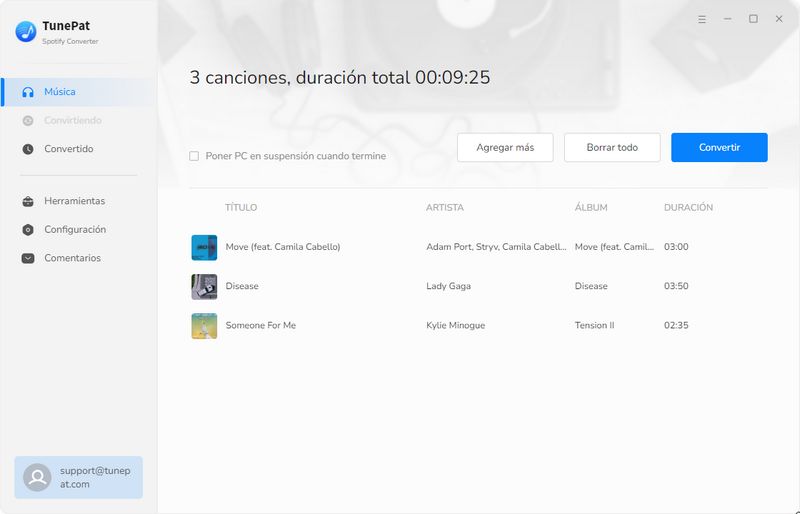
Paso 5 Cuando finalice la conversión, la carpeta de salida se abrirá automáticamente. Puede ir a la parte "Historial" y marcar las canciones que desee, luego hacer clic para exportarlas a iTunes, grabarlas en un CD, etc. Y dado que las pistas de Spotify Music se han convertido a formatos MP3, puede transferir estos archivos de música locales a cualquier otro dispositivo, como tarjetas SD, unidades flash USB, teléfonos, etc.
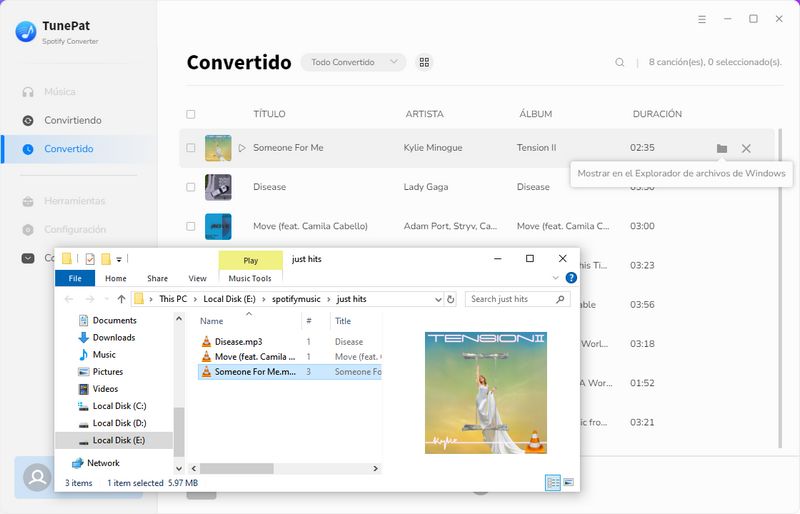
Parte 3: Preguntas frecuentes sobre la descarga de Spotify a MP3 de 320 kbps
P1: ¿Puedo descargar canciones de Spotify como MP3 directamente a través de la aplicación Spotify?
A:No, Spotify no permite descargar canciones como archivos MP3 directamente desde la app. Incluso con una suscripción Premium, Spotify solo permite descargar canciones para escuchar sin conexión dentro de la app, y los archivos están cifrados. Necesitarás herramientas potentes como TunePat Spotify Converter para convertir canciones de Spotify a MP3.
P2: ¿Puedo conservar la calidad de audio original de Spotify al convertir a MP3?
A: Sí, con herramientas de terceros como TunePat, puedes descargar canciones de Spotify a 320 kbps, la máxima calidad de streaming de Spotify. Asegúrate de ajustar la configuración del software para que la salida sea MP3 a 320 kbps para mantener la mejor calidad posible.
P3: ¿Pueden los usuarios descargar música de Spotify a 320 kbps sin una suscripción Premium?
A: No. Si eres un usuario gratuito, puedes usar una herramienta de terceros como TunePat para obtener archivos MP3 sin publicidad, pero la calidad de sonido máxima es de solo 160 kbit/s. Si quieres obtener canciones de Spotify a 320 kbit/s, debes pagar para actualizar a la versión Premium o consultar este artículo para obtener una prueba gratuita de Spotify Premium.
P4: ¿Existe algún descargador de listas de reproducción de Spotify en línea que admita una salida de 320 kbps?
A: Hay muchos descargadores de Spotify en línea, y muy pocos admiten archivos de audio de Spotify a 320 kbps. Sin embargo, la mayoría de las veces, son inestables y no pueden conectar y descargar las canciones correspondientes de YouTube. Si buscas una experiencia más segura y de mayor calidad, TunePat es una mejor opción.
Después de aprender todos los pasos anteriores, debería intentarlo usted mismo con urgencia. Por lo tanto, simplemente instale TunePat Spotify Converter en su PC o Mac y luego seleccione su modo de conversión preferido. Ahora puede guardar canciones, álbumes y listas de reproducción de Spotify en su computadora local en formatos MP3 de alta calidad de 320 kbps para guardarlos permanentemente.